我们在使用WinRAR软件的时候,通过加密压缩包,可以有效保护文件的安全性,防止他人未经授权查看或修改文件内容,那么WinRAR加密压缩包怎么做?下面就一起来看看详细的介绍吧。

加密压缩包操作教程分享
方法一:加密
最简单的加密方法,就是在加密文件时输入想要设置的密码,完成加密和压缩了。
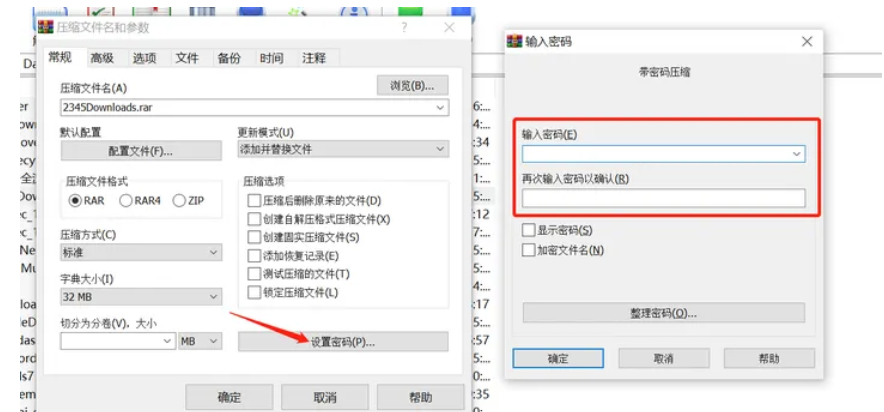
方法二:自动加密
普通的加密方式,需要我们加密每个文件的时候都需要输入密码,如果你想要加密大量压缩包,并且密码是一样的话,那么我们可以在WinRAR中设置自动加密,之后只要正常压缩文件,WinRAR会给每个压缩包添加密码。方法如下:
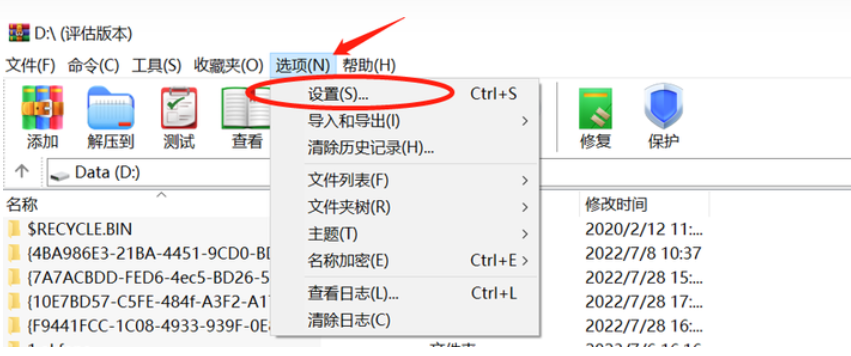
1,打开WinRAR,点击选项 – 设置
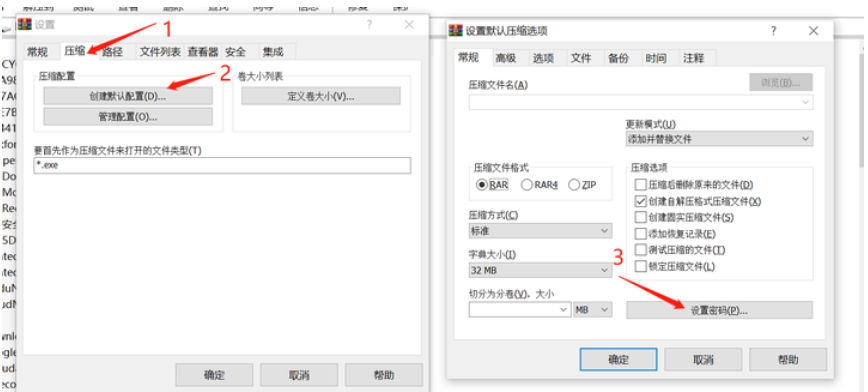
2,设置界面中,切换到【压缩】,点击 创建默认配置 – 设置密码
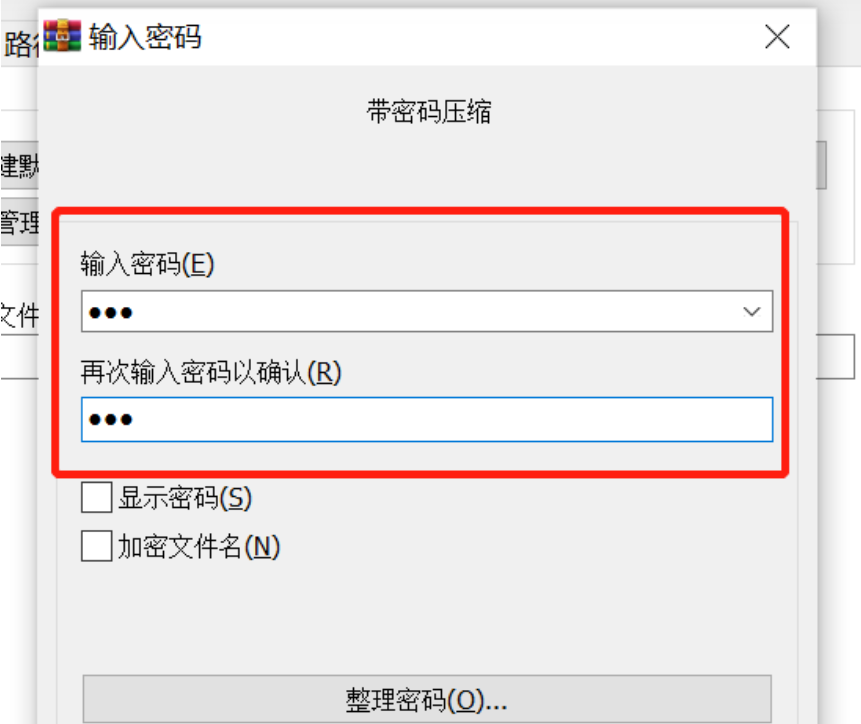
3,在这里输入我们想要设置的密码,点击确定就完成设置了,我们只需要正常压缩文件即可。
方法三:整理密码
如果你需要对很多压缩包进行加密,但是密码不相同,那就无法使用自动加密了,不过我们可以考虑将密码全部放到整理密码当中,每加密一个压缩包时选择想要的密码就可以了,方法如下:
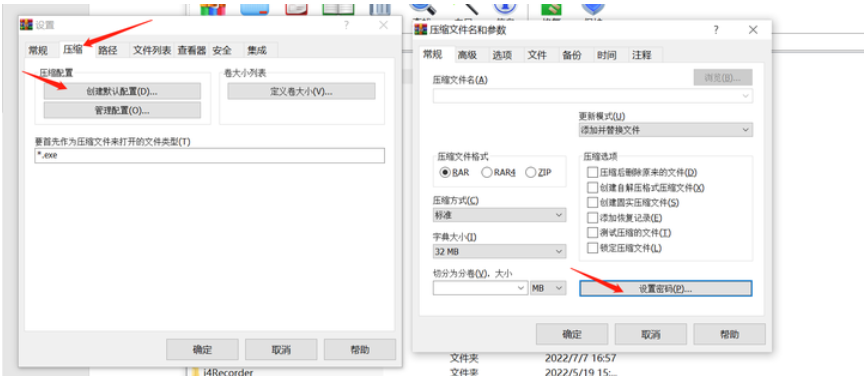
1,同样也是打开WinRAR,点击选项 – 设置 – 压缩 – 创建默认配置 – 设置密码
2,在设置密码的界面,我们不输入密码,而是点击下面的【整理密码】功能,在这里添加我们想要设置的密码,设置完成后点击确定。
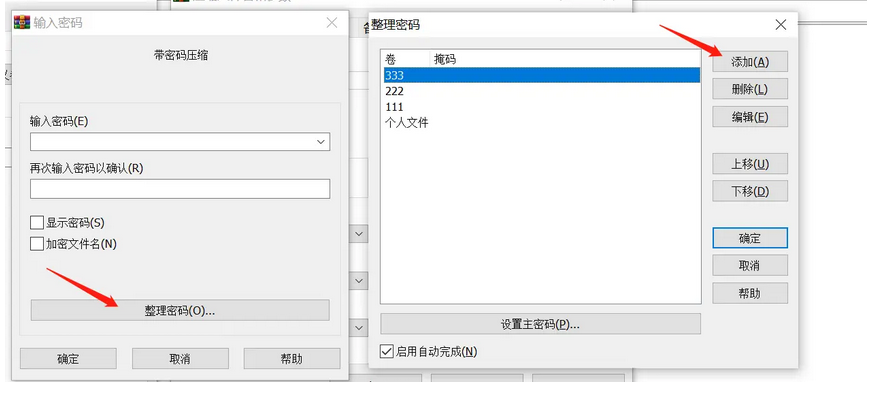
3,之后我们在加密文件时,选择想要设置的密码就可以了,不需要每次都输入密码。
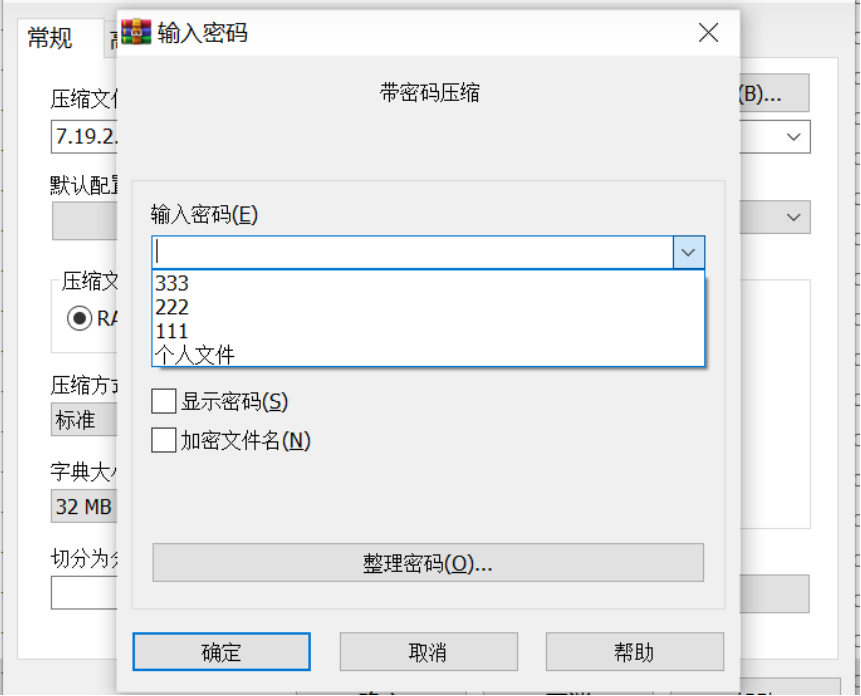
文明上网,理性发言,共同做网络文明传播者